7 façons de réparer l'arrêt lent de Windows 10
Publié: 2017-06-15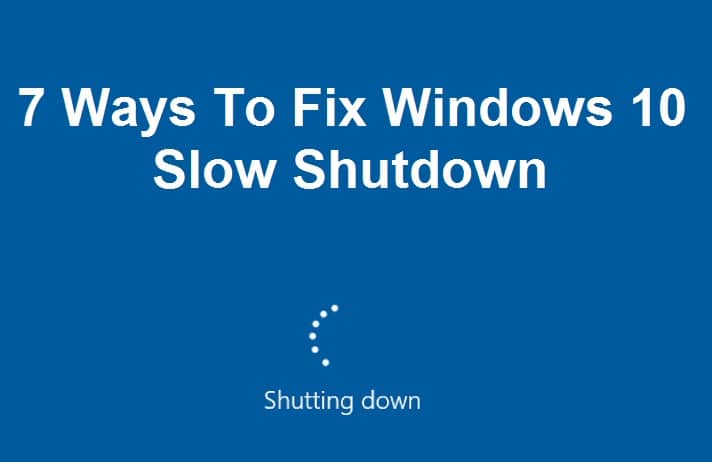
7 façons de réparer l'arrêt lent de Windows 10 : Les utilisateurs signalent un nouveau problème avec Windows 10 où il faut beaucoup de temps pour s'arrêter complètement. Même si l'écran s'éteint instantanément, leur matériel continue de fonctionner car le voyant du bouton d'alimentation reste allumé pendant quelques minutes avant de s'éteindre. Eh bien, si cela ne prend que quelques secondes, c'est normal, mais les utilisateurs sont confrontés à ce problème où il faut 10 à 15 minutes pour un arrêt complet. La principale cause de cette erreur semble être des fichiers ou des pilotes Windows corrompus qui ne permettent pas à Windows de s'arrêter complètement.
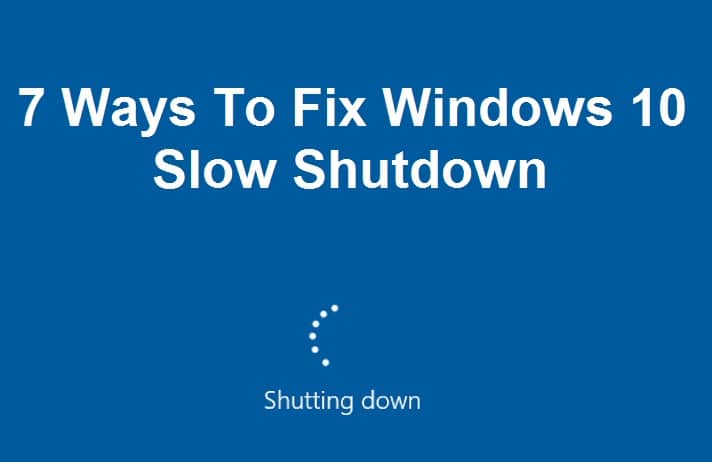
Peu d'utilisateurs sont tellement ennuyés qu'ils éteignent manuellement leur PC, ce qui n'est pas recommandé car cela peut endommager le matériel de votre PC. Bon, je comprends, c'est assez ennuyeux d'attendre 15 minutes pour éteindre son PC et franchement, ça va frustrer n'importe qui. Mais heureusement, il existe plusieurs méthodes permettant de résoudre ce problème en un rien de temps, donc sans perdre de temps, voyons comment résoudre le problème d'arrêt lent de Windows 10.
Contenu
- 7 façons de réparer l'arrêt lent de Windows 10
- Méthode 1 : exécuter le vérificateur de fichiers système (SFC) et vérifier le disque (CHKDSK)
- Méthode 2 : exécuter DISM (gestion et maintenance des images de déploiement)
- Méthode 3 : Exécutez CCleaner et Malwarebytes
- Méthode 4 : exécuter la maintenance du système
- Méthode 5 : Effectuez un démarrage minimal
- Méthode 6 : exécuter l'utilitaire de résolution des problèmes d'alimentation
- Méthode 7 : Correction du registre
7 façons de réparer l'arrêt lent de Windows 10
Assurez-vous de créer un point de restauration au cas où quelque chose tournerait mal.
Méthode 1 : exécuter le vérificateur de fichiers système (SFC) et vérifier le disque (CHKDSK)
1.Appuyez sur la touche Windows + X puis cliquez sur Invite de commandes (Admin).
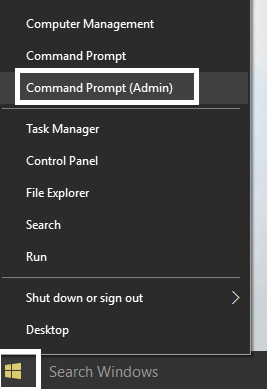
2.Maintenant, tapez ce qui suit dans le cmd et appuyez sur Entrée :
Sfc /scannow sfc /scannow /offbootdir=c:\ /offwindir=c:\windows
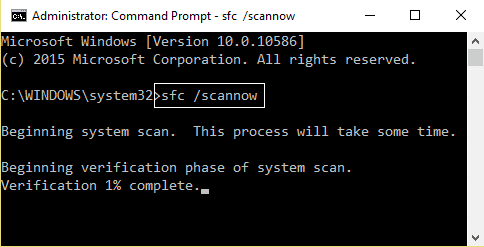
3. Attendez que le processus ci-dessus se termine et une fois terminé, redémarrez votre PC.
4.Ensuite, exécutez CHKDSK à partir d'ici Corrigez les erreurs du système de fichiers avec l'utilitaire de vérification du disque (CHKDSK).
5.Laissez le processus ci-dessus se terminer et redémarrez à nouveau votre PC pour enregistrer les modifications.
Méthode 2 : exécuter DISM (gestion et maintenance des images de déploiement)
1.Appuyez sur la touche Windows + X puis sélectionnez Invite de commandes (Admin).
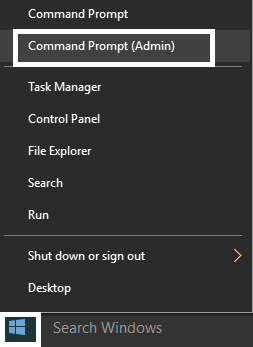
2.Saisissez la commande suivante dans cmd et appuyez sur Entrée :
Important : Lorsque vous DISM, vous devez avoir le support d'installation Windows prêt.
DISM.exe /Online /Cleanup-Image /RestoreHealth /Source:C:\RepairSource\Windows /LimitAccess
Remarque : remplacez C:\RepairSource\Windows par l'emplacement de votre source de réparation
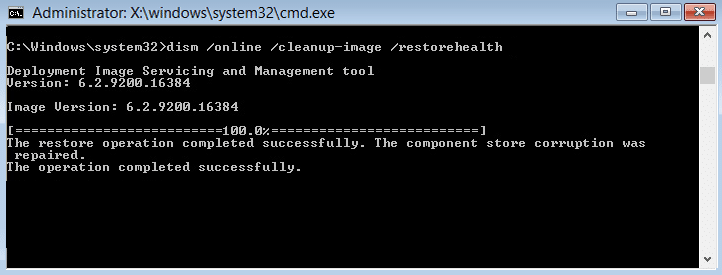
2.Appuyez sur Entrée pour exécuter la commande ci-dessus et attendez que le processus se termine, cela prend généralement 15 à 20 minutes.
REMARQUE : si la commande ci-dessus ne fonctionne pas, essayez celle ci-dessous : Dism /Image:C:\offline /Cleanup-Image /RestoreHealth /Source:c:\test\mount\windows Dism /Online /Cleanup-Image /RestoreHealth /Source:c:\test\mount\windows /LimitAccess
3.Une fois le processus DISM terminé, tapez ce qui suit dans la cmd et appuyez sur Entrée : sfc /scannow
4.Laissez le vérificateur de fichiers système s'exécuter et une fois qu'il est terminé, redémarrez votre PC. Vérifiez si le problème d' arrêt lent de Windows 10 est résolu ou non.
Méthode 3 : Exécutez CCleaner et Malwarebytes
Effectuez une analyse antivirus complète pour vous assurer que votre ordinateur est sécurisé. En plus de cela, exécutez CCleaner et Malwarebytes Anti-malware.
1.Téléchargez et installez CCleaner et Malwarebytes.
2. Exécutez Malwarebytes et laissez-le analyser votre système à la recherche de fichiers nuisibles.
3.Si des logiciels malveillants sont détectés, ils seront automatiquement supprimés.
4. Lancez maintenant CCleaner et dans la section "Nettoyeur", sous l'onglet Windows, nous vous suggérons de vérifier les sélections suivantes à nettoyer :
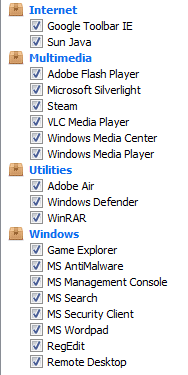
5. Une fois que vous vous êtes assuré que les points appropriés sont vérifiés, cliquez simplement sur Exécuter le nettoyeur et laissez CCleaner suivre son cours.

6.Pour nettoyer davantage votre système, sélectionnez l'onglet Registre et assurez-vous que les éléments suivants sont cochés :
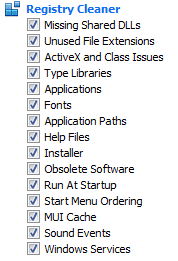
7.Sélectionnez Rechercher un problème et autorisez CCleaner à analyser, puis cliquez sur Résoudre les problèmes sélectionnés.
8.Lorsque CCleaner vous demande " Voulez-vous des modifications de sauvegarde dans le registre ?" ” sélectionnez Oui.
9. Une fois votre sauvegarde terminée, sélectionnez Corriger tous les problèmes sélectionnés.
10.Redémarrez votre PC pour enregistrer les modifications. Cela corrigerait l'arrêt lent de Windows 10 , mais si ce n'était pas le cas, passez à la méthode suivante.
Méthode 4 : exécuter la maintenance du système
1. Tapez Maintenance dans la barre de recherche Windows et cliquez sur « Sécurité et maintenance ». "
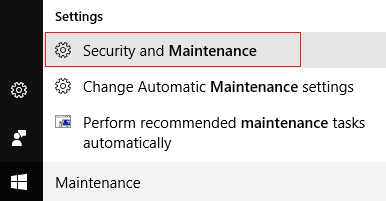
2.Développez la section Maintenance et cliquez sur Démarrer la maintenance.
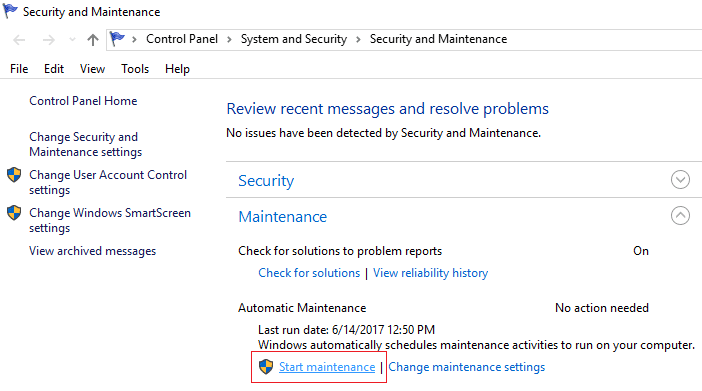
3.Laissez la maintenance du système s'exécuter et redémarrez lorsque le processus est terminé.
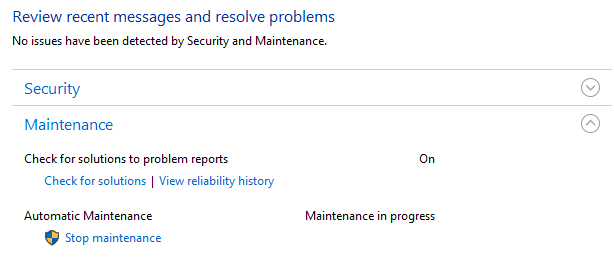
Méthode 5 : Effectuez un démarrage minimal
Parfois, un logiciel tiers peut entrer en conflit avec le Windows Store et, par conséquent, vous ne devriez pas pouvoir installer d'applications à partir du magasin d'applications Windows. Afin de réparer l'arrêt lent de Windows 10 , vous devez effectuer un démarrage propre sur votre PC et diagnostiquer le problème étape par étape.
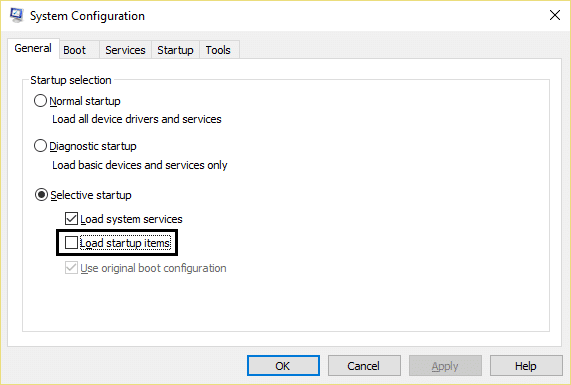
Méthode 6 : exécuter l'utilitaire de résolution des problèmes d'alimentation
1. Tapez "dépannage" dans la barre de recherche Windows et cliquez sur Dépannage.
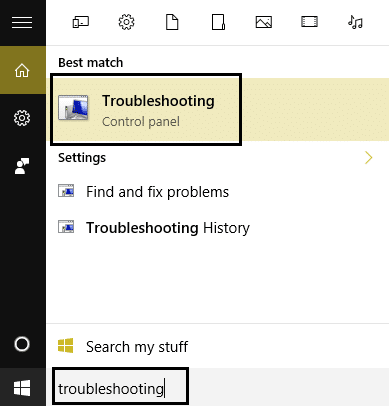
2.Ensuite, dans le volet de la fenêtre de gauche, sélectionnez Afficher tout.
3.Puis, dans la liste Résoudre les problèmes de l'ordinateur, sélectionnez Alimentation.
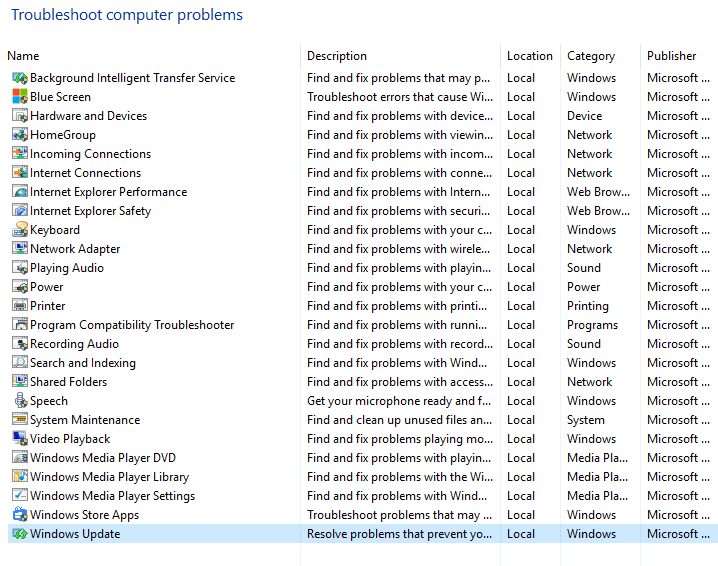
4. Suivez les instructions à l'écran et laissez le dépannage d'alimentation s'exécuter.
5. Redémarrez votre PC lorsque le processus est terminé et vérifiez si le problème d'arrêt lent de Windows 10 est résolu ou non.
Méthode 7 : Correction du registre
1.Appuyez sur la touche Windows + R puis tapez « regedit » (sans les guillemets) et appuyez sur Entrée.

2.Naviguez jusqu'à la clé de registre suivante :
Ordinateur\HKEY_LOCAL_MACHINE\SYSTEM\CurrentControlSet\Control
3.Assurez-vous d'avoir mis en surbrillance Control dans le volet de gauche, puis recherchez WaitToKillServiceTimeout dans le volet de droite.
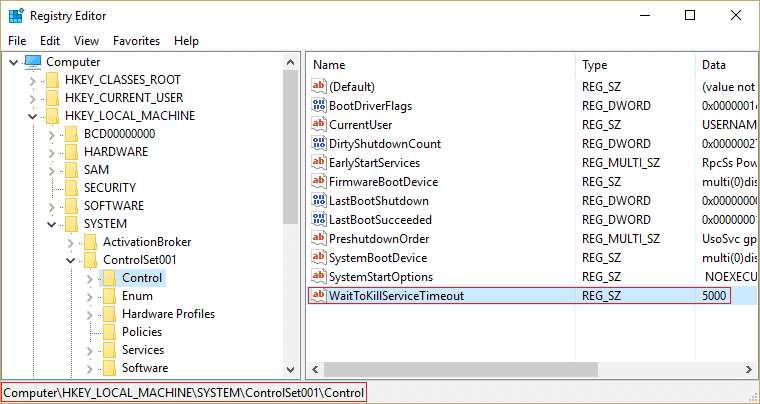
4. Si vous n'avez pas trouvé la valeur, cliquez avec le bouton droit dans une zone vide sur le côté droit de la fenêtre de registre et cliquez sur Nouveau > Valeur de chaîne.
5.Nommez cette chaîne WaitToKillServiceTimeout , puis double-cliquez dessus.
6.Si vous avez créé ou si vous avez déjà la chaîne WaitToKillServiceTimeout , double-cliquez simplement dessus et modifiez sa valeur entre 1000 et 20000, ce qui correspond à la valeur entre 1 et 20 secondes successivement.
Remarque : n'enregistrez pas cette valeur trop basse, ce qui entraînerait la fermeture des programmes sans enregistrer les modifications.
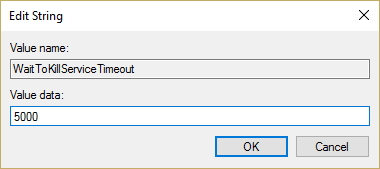
7.Cliquez sur OK et fermez tout. Redémarrez votre PC, enregistrez les modifications, puis vérifiez à nouveau si le problème est résolu ou non.
Recommandé pour vous:
- Correction des erreurs d'écran bleu REGISTRY_ERROR
- Comment réparer Windows 10 n'utilisant pas la RAM complète
- Fix Internet Explorer a cessé de fonctionner à cause de iertutil.dll
- Corriger l'erreur de corruption de la base de données de Windows Update
Voilà, vous avez réussi à résoudre le problème d'arrêt lent de Windows 10, mais si vous avez encore des questions concernant ce message, n'hésitez pas à les poser dans la section des commentaires.
